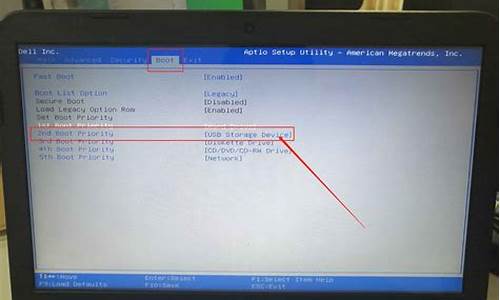怎么恢复格式化的电脑系统-电脑格式化 数据恢复
1.苹果电脑系统被格式化后怎么恢复数据?
2.台式电脑怎么格式化恢复出厂设置
苹果电脑系统被格式化后怎么恢复数据?

苹果电脑系统被格式化后怎么恢复数据?我不小心将Macbook电脑格式化了,现在想找回数据该怎么操作?
格式化苹果电脑系统是指将磁盘上的数据全部清空(包括用户所有数据、操作系统和应用程序等内容),并将它的文件系统重新设置为初始化状态的过程,因此想要恢复数据极为困难。好在,用户仍可以从备份中恢复被清空的数据。
通过时间机器恢复
Time machine(时间机器)是macOS支持的一款功能强大的备份和恢复工具,可备份 App、帐户、设置、音乐、照片、影片和文稿,因此如果您在格式化电脑前曾使用过Time machine功能,那么您可以通过该功能一次恢复所有文件。
如何使用时间机器恢复文件?操作步骤如下:
1.确保您用于时间机器自动定期备份的外置储存装备已连接到mac,并处于运行状态;
2.在苹果电脑上打开迁移助理,选中从Mac、时间机器备份或启动磁盘;
3.选择所需的文件夹或文件后,您可以通过单击恢复按钮在Mac上恢复已删除的文件夹。
如果您有过备份,那么可以尝试使用上述方法找回数据。当然,也许您的数据并不是因为格式化系统而丢失,而是由于误删文件、误格式化分区等操作丢失,那么您可以参考以下这种方法找回。
使用易我数据恢复Mac版恢复
易我数据恢复Mac版是专为MAC电脑用户打造的专业数据恢复软件,它适用于多种数据丢失场景,例如删除、格式化、磁盘分区变RAW、系统崩溃、部分病毒感染等,支持从各类存储设备中快速找回丢失数据,支持恢复多种不同类型的文件。
操作步骤如下:
步骤1. 选择您重要数据和文件被删除的位置,然后点击易我数据恢复mac版中(EaseUS Data Recovery Wizard for Mac Pro)的「扫描」按钮。
步骤2. 软件将执行快速扫描和深度扫描,并尽可能找到所选磁盘分区上更多删除文件。
步骤3. 扫描结果将显示在左侧面板,只需选择文件,然后点击「立即恢复」按钮即可恢复。
小结
苹果电脑系统被格式化后怎么恢复数据?您可以使用Time machine找回备份过的数据,如果您没有备份过,那么您的数据丢失后极有可能无法恢复。如果因为误删等原因导致数据丢失,可以试试易我数据恢复Mac版。
台式电脑怎么格式化恢复出厂设置
最近有不少小伙伴想要将自己的台式电脑格式化恢复出厂设置,但是不知道怎么操作,于是来向小编求助,为此小编网上查阅了相关资料,总算找到了将电脑恢复出厂设置的方法,包括多种电脑系统,如win7、win10、win1、mac系统等等。
台式电脑怎么格式化恢复出厂设置?
win7系统:
1.打开下电脑,看到win7图标点开,选择控制面板打开;
2.然后打开备份和还原选项;
3.点击恢复系统设置和计算机。如果你的计算机没有开启还原的功能,就先需要开启这个功能;
4.点击打开系统还原;
5.打开还原文件和设置的向导,点击下一步;
6.选择还原点,一般都是默认的初始的状态,如图;
7.最后我们点完成,就可以开始系统的还原,系统的还原会重启,然后在开机的过程中进入相关的还原操作。
win10系统:
1.电脑开机进入系统后,我们按快捷键Win+I打开设置界面,然后选择更新和安全;
2.出现的设置界面,我们点击左侧的恢复选项,然后选择右侧的重置此电脑;
3.出现的弹窗中,我们选择删除所用内容,请注意,在操作前请把系统盘上面的资料备份好;
4.等待安装完成就可以恢复原厂设置。
win11系统:
1.在电脑任务栏中点击开始菜单,并选择其中的“设置”;
2.进入后在“系统”选项中找到“恢复”;
3.点击重置此电脑选择“初始化电脑”。
MAC系统:
1.重启苹果电脑后,在键盘按下键盘option+command+R,如图,等待显示器显示小地球后,会出现倒计时;
2.根据下图,在打开的界面选择“磁盘工具”;
3.擦除硬盘的内容,选择主硬盘(系统盘),主硬盘格式选择“MacOS扩展(日志式)”或者是英文的“MacOSExtended(Journaled)”,点击选择选择抹掉。点击完成选项,关闭对话框;
4.进行选择重新安装MacOS系统,屏幕界面会重新显示到第一个示图,选择第二个“重新安装macOS”然后点继续。选择完毕后,会提示“若要设置安装macOSSierra,请点继续”,点继续即可;
5.点击同意安装条款。在弹出界面点击同意;
6.选择主硬盘。进度条结束后,苹果电脑重置为出厂设置。
以上就是小编为大家带来的台式电脑怎么格式化恢复出厂设置的方法了,希望能帮助到大家。
声明:本站所有文章资源内容,如无特殊说明或标注,均为采集网络资源。如若本站内容侵犯了原著者的合法权益,可联系本站删除。